win10系统安装后电脑怎么没声音了 电脑没有声音怎么解决
Win10系统安装后,有时会出现电脑没有声音的情况,这给用户带来了困扰,没有声音可能是由于驱动程序问题、音量设置错误、硬件故障等原因造成的。解决这个问题可以尝试重新安装音频驱动程序、检查音量设置、查看硬件连接等方法。通过一些简单的操作,很可能就能恢复电脑的声音,让用户能够正常使用。如果以上方法无效,建议及时联系专业人士进行更深入的排查和处理。
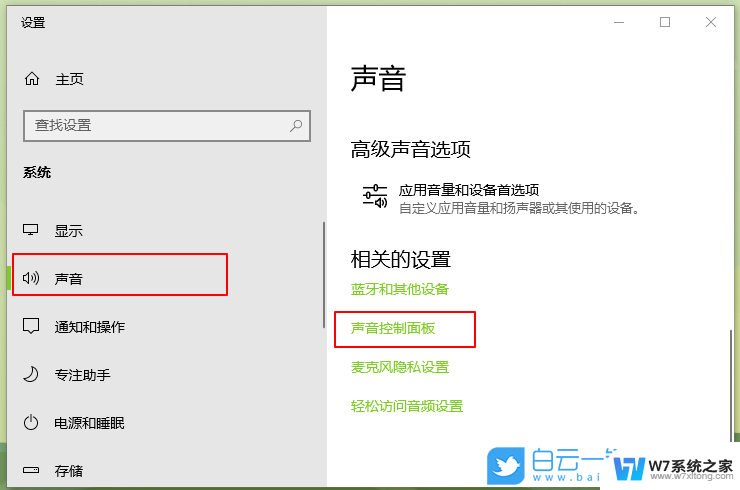
### 1. 音量设置问题
首先,检查电脑的音量设置是最基本的步骤。点击电脑屏幕右下角的音量图标,确认音量是否被静音或调得过低。如果音量图标上有一个红色的叉叉,表示音量被静音,点击图标即可取消静音。如果音量设置正常,但声音仍然很小,可以尝试拖动滑块调高音量。
### 2. 音频输出设备问题
音频输出设备如耳机、音箱等连接不正常也会导致电脑没声音。检查这些设备是否已正确连接到电脑,并确保插头插入正确且紧固。如果是台式机,可以尝试更换不同的音频接口进行测试。对于笔记本用户,如果内置扬声器没有声音。可以尝试连接外部音箱或耳机来判断问题所在。
### 3. 音频驱动程序问题
音频驱动程序是控制电脑声音的关键软件,如果驱动程序过时或损坏。就会导致电脑没有声音。打开设备管理器,找到“声音、视频和游戏控制器”下的音频设备。右键点击选择“更新驱动程序”。系统会自动搜索并安装最新的驱动程序。如果更新后问题依旧,可以尝试卸载驱动程序后重新安装。
### 4. 系统设置问题
有时候,系统设置中的某些选项被禁用也会导致音频无法正常工作。打开控制面板,找到声音选项,检查各项设置是否正确。确保音频服务如“Windows Audio”已启动并设置为自动。如果服务未启动,可以右键选择“启动”来恢复音频服务。
### 5. 硬件故障
以上就是关于win10系统安装后电脑怎么没声音了的全部内容,有出现相同情况的用户就可以按照小编的方法了来解决了。
win10系统安装后电脑怎么没声音了 电脑没有声音怎么解决相关教程
-
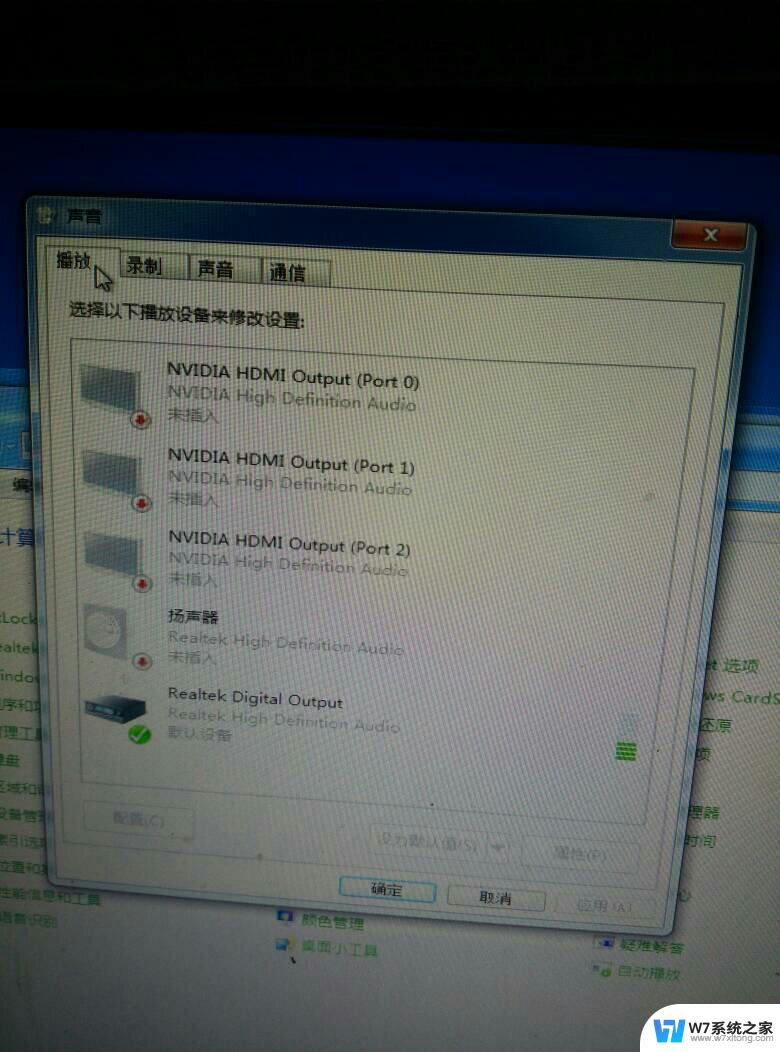 电脑装完系统没声音 重装系统后电脑没有声音怎么调整
电脑装完系统没声音 重装系统后电脑没有声音怎么调整2024-05-15
-
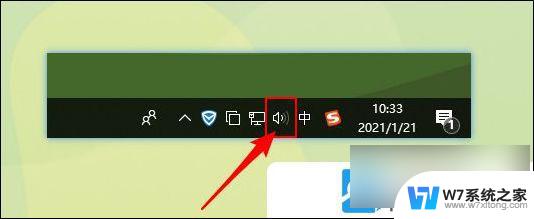 win10系统升级后没有声音 Win10重装系统后没有声音错误解决方法
win10系统升级后没有声音 Win10重装系统后没有声音错误解决方法2024-09-15
-
 电脑声音驱动怎么安装 电脑声卡驱动安装教程
电脑声音驱动怎么安装 电脑声卡驱动安装教程2024-02-28
-
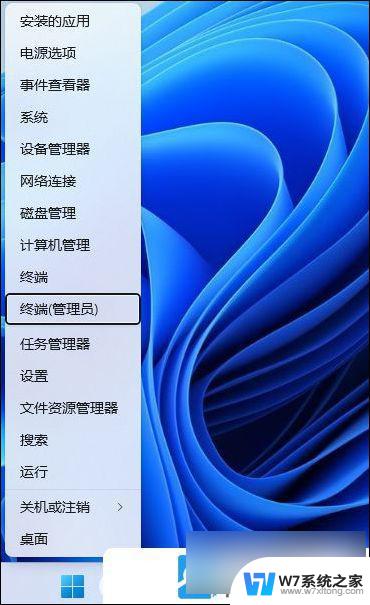 win11新电脑没有网络 Win11安装后无法联网的解决方法
win11新电脑没有网络 Win11安装后无法联网的解决方法2024-10-05
- win10系统重装后桌面图标没有了 win10桌面图标不显示怎么恢复
- 机械盘装win10很卡 重装win10系统后电脑卡顿严重怎么解决
- win10专业版未安装任何音频输出设备 win10系统显示未安装音频输出设备怎么解决
- win11系统安装到最后一步不动了 win11系统安装卡住解决方案
- 重装笔记本电脑系统win10 笔记本电脑怎么重新安装win10系统
- 无电脑可以安装路由器吗 没有电脑如何安装宽带
- esd系统怎么装 win7下如何安装ESD文件
- 惠普1106驱动如何安装 惠普p1106打印机驱动安装步骤
- windows11怎么禁止安装软件 电脑如何阻止某个软件的安装
- 怎样在电脑上装五笔输入法 Win10如何安装微软五笔输入法
- u盘启动发现不了硬盘 怎样解决电脑U盘装系统找不到硬盘的问题
- 为什么驱动卸载了会自动安装 如何彻底解决驱动卸载后自动安装问题
系统安装教程推荐
- 1 怎样在电脑上装五笔输入法 Win10如何安装微软五笔输入法
- 2 u盘启动发现不了硬盘 怎样解决电脑U盘装系统找不到硬盘的问题
- 3 为什么驱动卸载了会自动安装 如何彻底解决驱动卸载后自动安装问题
- 4 win11安装照片查看器 Win11 24H2升级后图片无法打开怎么办
- 5 win11怎么设置五笔 Windows11如何安装五笔输入法
- 6 装win11必须 安全启动 Win11安装遇到这台电脑必须支持安全启动怎么办
- 7 win10怎么跟新蓝牙驱动 Win10电脑蓝牙驱动安装教程
- 8 win11系统装不了打印机 Windows11打印机驱动安装失败解决方法
- 9 win11改应用安装位置 win11软件安装位置修改教程
- 10 最新版本win10 如何安装ie IE浏览器安装教程